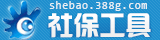单位在招聘人员时,给符合条件的人员办理了社会保险。现在的社会保险主要项目包括养老保险、医疗保险、失业保险、工伤保险、生育保险。有些省市开通了利用Internet来办理社会保险,大大方便了单位办理社保人员,足不出户就可以在本单位办好人员社保的增减工作。接下来随便吧社保网小编来给大家介绍下社保软件如何安装的。

安装前的准备工作
1、 企业版软件是运行在WINDOWS平台上的,在安装本系统之前,必须在您的电脑上安装WINDOWS 95或WINDOWS 98操作系统。
2、 确保您的WINDOWS 95或WINDOWS 98 工作正常,在启动WINDOWS 95或WINDOWS 98之后,请您检查键盘、鼠标及光驱是否工作正常,如果以上设备不能正常工作,请与您的机器供应商联系。不能正常运行的电脑是不能运行企业版的。
3、 确保硬盘空间足够大,安装企业版大约需要300MB的硬盘空间,请检查硬盘剩余空间是否满足要求。
4、 清除计算机病毒,在安装之前确定您的计算机没有被计算机病毒感染,带病毒的机器有可能无法使本系统安装成功。请使用最新版本的杀毒软件清除。
社保软件安装步骤
说明:企业版软件采用光盘为介质,所有的安装文件全部存储在光盘上。
安装共分两部分:
第一部分:程序安装
第一步:开机正常进入WINDOWS 9X 操作系统。
第二步:将企业版的光盘放入您的CD-ROM驱动器,稍等片刻光盘会自动播放进入库环境的安装。如果您的光盘驱动器不支持自动播放,请您通过资源管理器打开光盘,您将看到光盘上的安装文件,找到DISK 1文件夹下的SETUP.EXE文件双击它,将看到上面的安装启动画面。之后系统会进入欢迎安装界面。根据提示单击【下一个】按钮进行下一步安装。
第三步:这时进入许可协议说明,如果用户同意此协议,请单击【是】系统继续进行安装;如果不同意此协议,单击【否】系统将退出安装。
第四步:如果用户同意上一步的协议的话,进入“用户信息”界面,请您在此输入您的“姓名”、“公司”,在“序号”处请填入您单位的“法人码”即可。
第五步:填写完用户信息后,单击【下一步】,这时进入安装位置界面,系统默认的安装路径为C:\vst单击【下一步】按钮,系统将继续安装。如果用户想要更改安装的路径,单击【浏览】按钮,这时用户可以选择想要安装的路径。完成后单击【确认】按钮。

第六步:现在进入选择程序组位置界面,设置程序会把程序图标添加到列在下面的程序组中,您可以键入一个新的文件夹名称,或从现有的文件夹列表中选取,单击【下一个】按钮。
第七步:这时进入系统安装,开始从光盘上导入程序文件到目标文件夹下。
第八步:当系统文件安装到100%之后,即文件导入结束的时候,系统会自动启动一个DOS窗口,请您一定等待该进程结束,因为此过程是ORACLE8数据库第一次启动,如果您中断了此窗口,会造成数据库环境的安装失败。当DOS窗口运行完毕之后,单击【完成】按钮。
经过以上八个步骤就完成了第一部分程序的安装。
第二部分:数据的安装
第一步:数据的来源:
企业版的数据来自各单位所在区县的社保经办机构,经过系统初始化后,大量的数据都自动进入您的企业版软件里,在软件使用前期没有繁重的基础数据录入过程,大大减轻了您的使用难度。
在光盘中找到以您单位代码命名(如:10251452)的文件夹,在下面有17个数据表文件,将其全部复制到C:\VST\BIN\DBF目录下(即安装路径)。
第二步:数据的初始化:
数据的初始化也是企业版正常使用不可缺少的步骤之一。
1、双击WINDOWS桌面上的“社保管理系统”图标,启动企业版软件,在登陆窗口中输入:用户名:SUPER 口令:DOOR (大写)。
2、进入企业版软件系统,进行第一次初始化。单击初始化后,再单击初始化。
初始化完成之后,单击【确定】按钮,并提示您退出社保系统。退出后,您会看到系统自动启动四个DOS窗口,请勿必让其自动进行,直到自动关闭为止,如果数据量较小将会很快就关闭了,也就是说您有可能不会同时看到四个窗口。
DOS窗口自动关闭后,整个社保系统就安装完毕了。自此就可以使用社保系统了,双击WINDOWS桌面社保管理系统图标,就可以使用社保管理系统了。